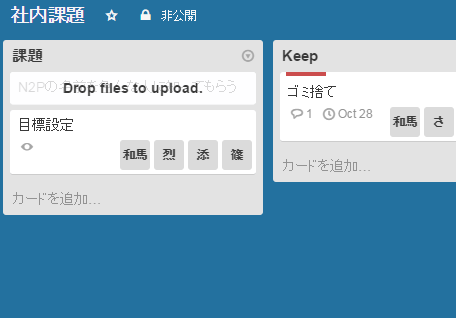n2p blog
キャンペーンやSNSの
"ためになる"情報を
執筆しています。
ショートカットやデスクトップ通知などTrelloをもうちょっと便利にする方法

更新日:2022.01.10 (公開日:2014/10/16)
Trelloな過去の記事
タスク管理や課題共有にオススメ!WEBサービス「Trello」の使い方まとめ
複数人チームによるTrelloの具体的な使い方
そんなTrelloをもう少し便利に使う方法を紹介します。
Trelloで使えるキーボードショートカット
主に使えそうなショートカット。ちなみにカードを開いた状態で矢印キーを押すと移動できます。
【D】期限
「D」を押してカードの期限ウィンドウを開きます。
【SPACE】自分を割り当てる
Space を押して、カードに自分を割り当て・解除します。
【W】サイドバーを開閉
「W」を押してボードのサイドバーを開閉します。
その他ショートカット集
https://trello.com/shortcuts
注目ってなんなの?
カードを注目しておくと、カードの動きが通知されます。
知らんかった…
ChromeとSafariでデスクトップ通知を有効にする
Chromeで有効になっていると、誰かがカードで@メンションするときに、デスクトップ通知を受け取ることができる。
- ヘッダー右上Notificationsボタン(ベルマーク)をクリックします。
- メニューから「デスクトップの通知を許可する」を選択します。
ブラウザごとに実行する必要があります。
ドラッグ&ドロップデスクトップから添付ファイルをカードに直接アップロードできる
その他Tipsや拡張機能
Trello公式の情報です。
https://trello.com/b/nPNSBZjB/trello-resources
アップデート情報とかもあります。
https://trello.com/b/nC8QJJoZ/trello-development